使用iTunes 12,如何將ePub圖書添加到iTunes圖書庫中?
既然ePub書籍殺死了iTunes中的書籍,我該如何將它們從PC轉移到iPad。
儘管仍然有很多人堅持閱讀書籍而不是數字閱讀材料,但您不能否認電子書已逐漸取代書籍。 此外,有很多人喜歡在iPhone,iPad,iPod等便攜式設備上閱讀ePub書。 因此,出現了一個問題,如何從計算機將書籍添加到iPhone或iPad? 您可以從以下段落中選擇最佳的ePub到iPhone的傳輸方式。
單擊此處以了解有關的更多信息 將ePub導入到iPad以閱讀電子書.
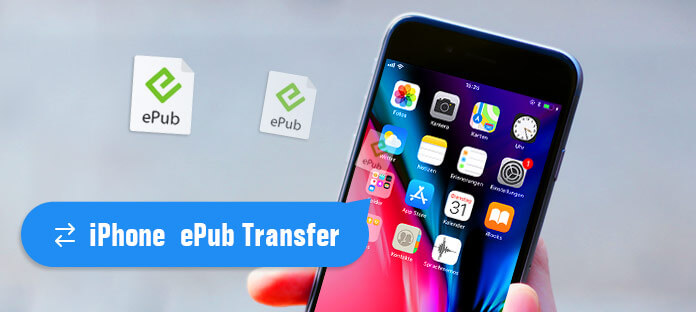
iPhone ePub轉移
在計算機和便攜式設備之間傳輸ePub圖書的傳統方法是使用 iTunes。 因此,如果您不介意在導入ePub文件時丟失其他文件,則可以採用以下解決方案。
步驟 1 將iPhone連接到iTunes
首先將iTunes更新到最新版本。 啟動iTunes,然後使用照明的USB電纜將iPhone連接到計算機。 選擇“ iDevice”圖標以找到摘要窗口。

步驟 2 使用iTunes將ePub圖書傳輸到iPhone
向下滾動以單擊“選項”下的“手動管理音樂和視頻”。 稍後,單擊“同步”和“完成”以保存您的更改。 之後,在左側面板中選擇“書籍”。 將ePub圖書拖放到iTunes的主界面中。
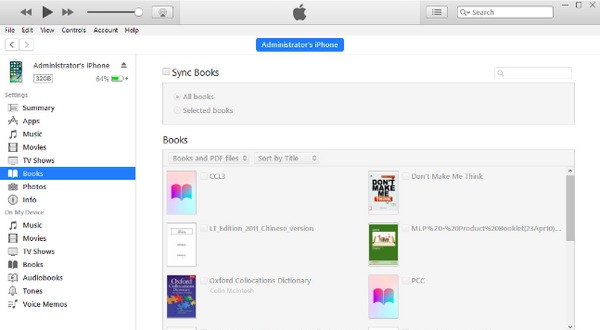
如果您不想使用iTunes,則可以嘗試使用其他ePub傳輸軟件來管理Apple設備和計算機之間的ePub圖書。
Aiseesoft FoneTrans 是將ePub書籍和其他文件傳輸到iPhone,iPad和iPod的首選。 此外,您可以運行此iPhone ePub傳輸,以將電子書同步到iTunes和本地計算機。 FoneTrans允許用戶在導出到新的iOS設備之前編輯文件。 簡而言之,FoneTrans iOS傳輸軟件使用戶可以輕鬆地將ePub圖書編輯和傳輸到iPhone。
你也會喜歡閱讀: 將PDF電子書轉換為ePub.
步驟 1 將iPhone連接到FoneTrans
免費下載iPhone ePub傳輸軟件。 啟動FoneTrans並將iPhone插入計算機。
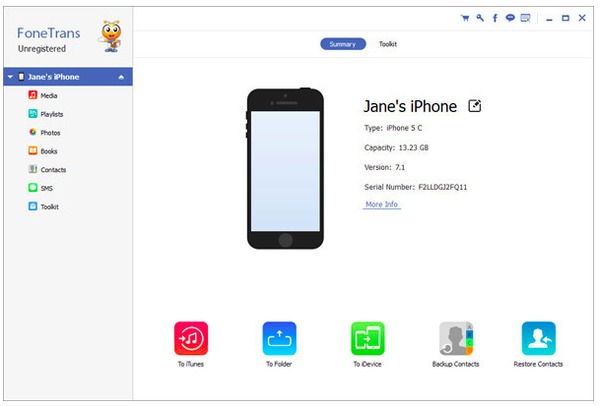
步驟 2 選擇ePub圖書
在iPhone ePub Transfer的左側面板中選擇“書籍”。 然後,單擊頂部工具欄中的“添加”,然後選擇要輸出到iPhone的任何ePub格式的電子書。
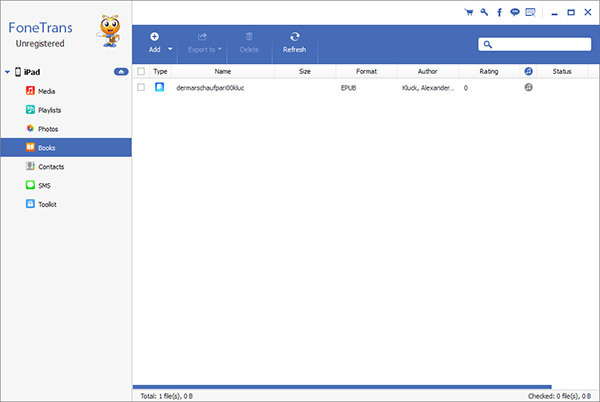
因此,FoneTrans可以將所有選定的ePub圖書平穩地傳輸到您的iPhone。 通過上述操作,您可以輕鬆地將電影,照片和其他多個文件傳輸到iPhone,iPad和iPod。
如果您已經閱讀了很長時間的電子書,那麼您應該熟悉Calibre。 而且,如果您之前沒有安裝Caliber,也沒關係。 只需在瀏覽器中搜索它,然後在PC上下載此iPhone ePub傳輸即可。 只要確保您使用的Wi-Fi網絡處於良好狀態即可。
不要錯過: 通過7種有效方式將TXT轉換為ePub.
步驟 1 啟動口徑並添加ePub圖書
打開Calibre,然後點擊頂部的“添加圖書”,將您的ePub圖書添加到Calibre中。 否則,您也可以直接將ePub文件拖放到其主界面中。
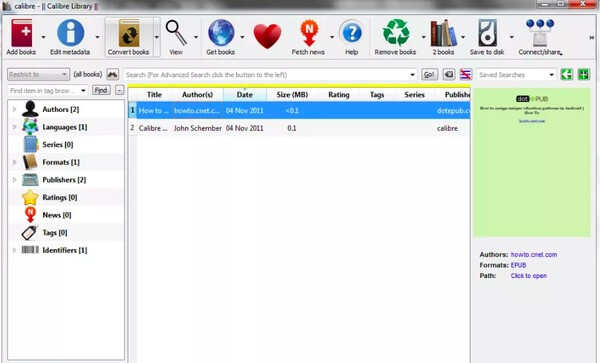
步驟 2 獲取ePub下載鏈接
單擊工具欄中的“連接/共享”選項。 然後從其下拉菜單中選擇“啟動Content Server”。 再次選擇“連接/共享”以訪問網站地址。
步驟 3 使用口徑將ePub圖書傳輸到iPhone
複製該網站鏈接並將其粘貼到您的iPhone上。 您也可以自己在搜索欄中鍵入該URL。 稍後,您可以查看之前添加的所有ePub圖書。 只需單擊“下載”按鈕即可將ePub文件保存到iPhone。
空投 也是一種流行的文件共享程序,您可以通過它與Mac計算機無線地將ePub圖書共享到iPhone。 好吧,AirDrop僅適用於Apple產品。 因此,Windows用戶需要嘗試其他ePub文件傳輸方法。
步驟 1 在Mac OS X上打開AirDrop
在Mac計算機上的菜單欄中選擇“開始”。 從“開始”列表中選擇“ AirDrop”以打開AirDrop。
步驟 2 運行AirDrop,Wi-Fi和AirDrop
轉到您的iOS設備。 從底部向上滑動以啟動控制中心。 確保您已連接到強大的無線網絡並已打開藍牙。
步驟 3 在沒有iTunes的情況下將ePub圖書傳輸到iPhone
找到您的ePub圖書,然後右鍵單擊其圖標。 您可以選擇“共享”,然後選擇“ AirDrop”以使用AirDrop將ePub傳輸到Mac上的iPhone。
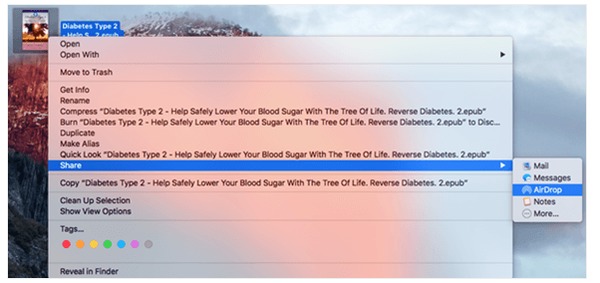
您可以右鍵單擊任何文件,然後選擇與AirDrop,消息,便箋和其他應用程序共享。 此外,有些人還嘗試通過電子郵件將ePub圖書從計算機傳輸到iPhone。 因此,您可以將ePub圖書添加為附件,然後直接在iPhone上下載。
因此,您可以輕鬆地在iPhone,iPad和其他電子書閱讀器上閱讀ePub圖書。 此外,還支持通過上述ePub傳輸軟件將iPub圖書從您的iDevice添加到計算機。 這就是如何從計算機傳輸iPhone上的ePub圖書的全部內容。 希望您喜歡這篇文章。